Kui Overwatch 2 jookseb arvutis pidevalt kokku, siis ärge muretsege, te pole üksi. Krahhide täpne põhjus on erinev, süüdlased võivad olla aegunud seadmedraiverid, rikutud mängu- või süsteemifailid, mäluprobleemid jne. Sellegipoolest on siin mõned testitud ja tõestatud parandused, mis on paljude jaoks hästi toiminud Overwatch 2 arvutis kokkujooksmise probleemi lahendamiseks. Proovige neid, et näha, kas nad teevad ka teie jaoks imet.

Proovige neid lahendusi Overwatch 2 krahhi arvutis probleemi lahendamiseks
Te ei pea proovima kõiki järgmisi parandusi: lihtsalt liikuge loendis allapoole, kuni leiate selle, mis aitab lahendada Overwatch 2 krahhi arvutis.
- Veenduge, et Radeon Boost oleks keelatud
- Värskendage Windowsi
- Värskendage oma kuvakaardi draiverit
- Parandage mängufaile
- Sulgege taustarakendused
- Muutke toitehalduse sätteid
- Kontrollige, kas teie arvuti ei kuumene üle
- Käivitage RAM-i kontroll
- Parandage rikutud või kahjustatud süsteemifailid
Enne kui edasi liigume…
Kui Overwatch 2 jookseb teie arvutis kokku juba esimesest päevast peale, peaksite esimese asjana veenduma, et teie arvuti vastab mängu süsteeminõuetele. See kehtib peaaegu iga mängu krahhi probleemi kohta. Kui teie masin ei vasta nõuetele või vastab nõuetele, peate võib-olla uuendama oma riistvara, et Overwatch 2 töötaks sujuvalt.
Siin on teie teadmiseks Overwatch 2 nõuded:
| Minimaalne | Soovitatav | |
| SINA | Windows® 10 64-bitine (uusim hoolduspakett) | Windows® 10 64-bitine (uusim hoolduspakett) |
| Protsessor | Intel® Core™ i3 või AMD Phenom™ X3 8650 | Intel® Core™ i7 või AMD Ryzen™ 5 |
| Mälu | 6 GB muutmälu | 8 GB muutmälu |
| Graafika | NVIDIA® GeForce® GTX 600 seeria, AMD Radeon™ HD 7000 seeria | NVIDIA® GeForce® GTX 1060 / GeForce® GTX 1650 või AMD R9 380 / AMD RX 6400 või Intel® Arc™ A770 |
| DirectX | Versioon 11 | Versioon 11 |
| Säilitamine | 50 GB vaba ruumi | 50 GB vaba ruumi |
Kui te pole kindel, kuidas oma arvuti tehnilisi andmeid kontrollida, võite vajutada nuppu Windows võti ja R klahvi samal ajal arvutis ja seejärel tippige msinfo32 oma süsteemi spetsifikatsioonide üksikasjalikuks kontrollimiseks:
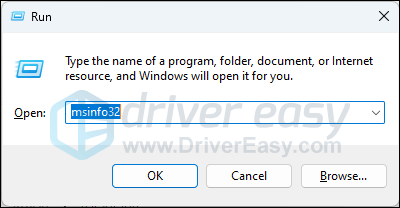
Üldiselt ei vaja Overwatch 2 tõrgeteta töötamiseks ülivõimsat arvutit, nii et kui olete kindel, et teie masin vastab mängu käitamiseks esitatavatele süsteeminõuetele, kuid Overwatch 2 jookseb ikkagi kokku, minge edasi muude paranduste juurde. allpool.
1. Veenduge, et Radeon Boost on keelatud
Radeon Boost parandab tavaliselt mängude jõudlust eraldusvõimet dünaamiliselt reguleerides. Kuid mõnede mängijate sõnul on see funktsioon mingil moel vastuolus Overwatch 2-ga ja põhjustab nende arvutis kokkujooksmise probleemi.
Kui teil on AMD kuvakaart, võite proovida Radeon Boosti keelata, et näha, kas see lahendab teie jaoks Overwatch 2 krahhi arvutis. Selleks tehke järgmist.
- Käivitage Radeoni tarkvara.
- Avage Gaming, seejärel klõpsake nuppu Global Graphics.
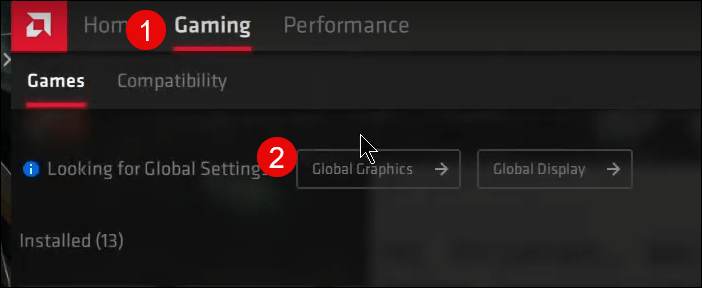
- Kerige alla ja veenduge, et Radeon Boost on välja lülitatud.
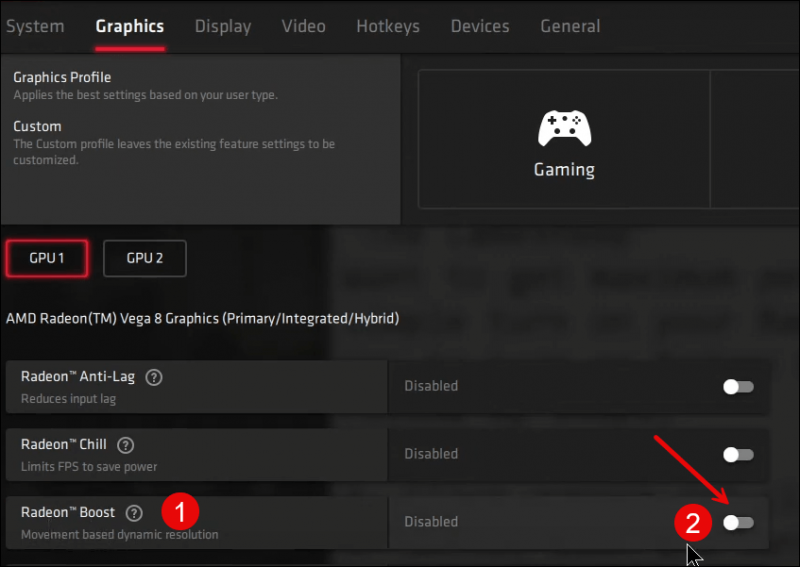
- Kui teil on kaks AMD kuvakaarti, tehke sama teise GPU-ga.
Proovige Overwatch 2 uuesti käivitada, et näha, kas see ikka jookseb kokku. Kui probleem püsib, jätkake.
2. Värskendage Windows
Kui teie süsteemi regulaarselt ei värskendata, võivad esineda ühilduvusprobleemid, mis võivad põhjustada Overwatch 2 kokkujooksmise. Lisaks nõuab mängu süsteeminõue spetsiaalselt uusimat hoolduspaketti. Nii et veendumaks, et teil on installitud uusimad saadaolevad värskendused:
- Vajutage oma klaviatuuril nuppu Windows klahvi, seejärel tippige Otsi uuendusi s, seejärel klõpsake nuppu C pagan uuenduste eest .
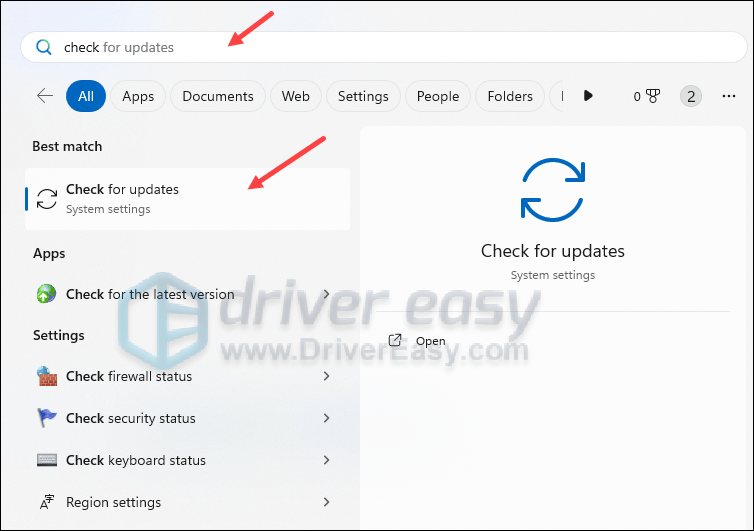
- Klõpsake Kontrolli kas uuendused on saadaval ja Windows otsib saadaolevaid värskendusi.
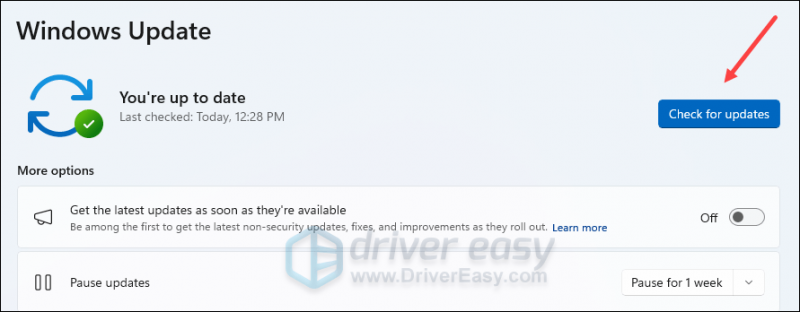
- Kui värskendusi on saadaval, laadib Windows need teie eest automaatselt alla. Värskenduse jõustumiseks vajadusel taaskäivitage arvuti.

- Kui neid on Ei saadaolevaid värskendusi, näete Olete kursis nagu nii.
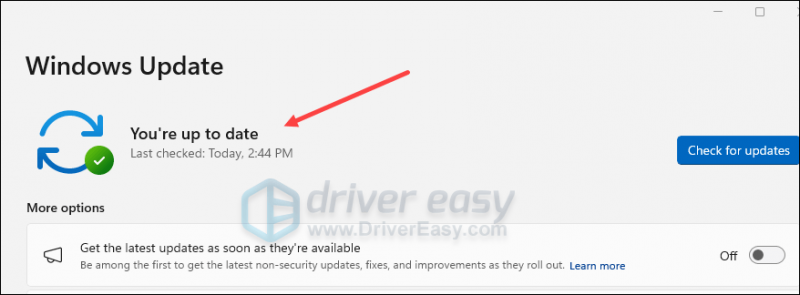
Seejärel proovige oma Overwatch 2 uuesti, et näha, kas see ikka jookseb kokku. Kui probleem püsib, liikuge edasi järgmise lahenduse juurde.
3. Värskendage oma kuvakaardi draiverit
Vananenud või vale kuvakaardi draiver võib olla süüdi ka Overwatch 2 krahhis arvutis, nii et kui ülaltoodud kaks meetodit ei aita Overwatch 2 krahhi peatada, on tõenäoline, et teil on rikutud või aegunud graafikadraiver. . Seega peaksite oma draivereid värskendama, et näha, kas see aitab.
Graafikadraiveri värskendamiseks on peamiselt kaks võimalust: käsitsi või automaatselt.
1. valik: värskendage graafikadraiverit käsitsi
Kui olete tehnikatundlik mängija, võite kulutada aega oma GPU draiveri käsitsi värskendamisele.
Selleks külastage esmalt oma GPU tootja veebisaiti:
Seejärel otsige oma GPU mudelit. Pange tähele, et peaksite alla laadima ainult uusima draiveri installiprogrammi, mis ühildub teie operatsioonisüsteemiga. Pärast allalaadimist avage installiprogramm ja järgige värskendamiseks ekraanil kuvatavaid juhiseid.
Valik 2: värskendage graafikadraiverit automaatselt (soovitatav)
Kui teil pole aega, kannatust ega oskusi draiveri käsitsi värskendamiseks, saate seda teha automaatselt Lihtne juht . Driver Easy tuvastab teie süsteemi automaatselt ja leiab selle jaoks õiged draiverid. Te ei pea täpselt teadma, millist süsteemi teie arvuti töötab, te ei pea muretsema vale allalaaditava draiveri pärast ja te ei pea muretsema installimisel vea tegemise pärast. Driver Easy saab kõigega hakkama.
Saate oma draivereid automaatselt värskendada ükskõik kummaga TASUTA või Pro versioon Driver Easy. Kuid Pro versiooniga on vaja teha vaid 2 sammu (ja saate täieliku toe ja 30-päevase raha tagasi garantii):
- Lae alla ja installige Driver Easy.
- Käivitage Driver Easy ja klõpsake nuppu Skannida nüüd nuppu. Seejärel skannib Driver Easy teie arvutit ja tuvastab kõik probleemsed draiverid.
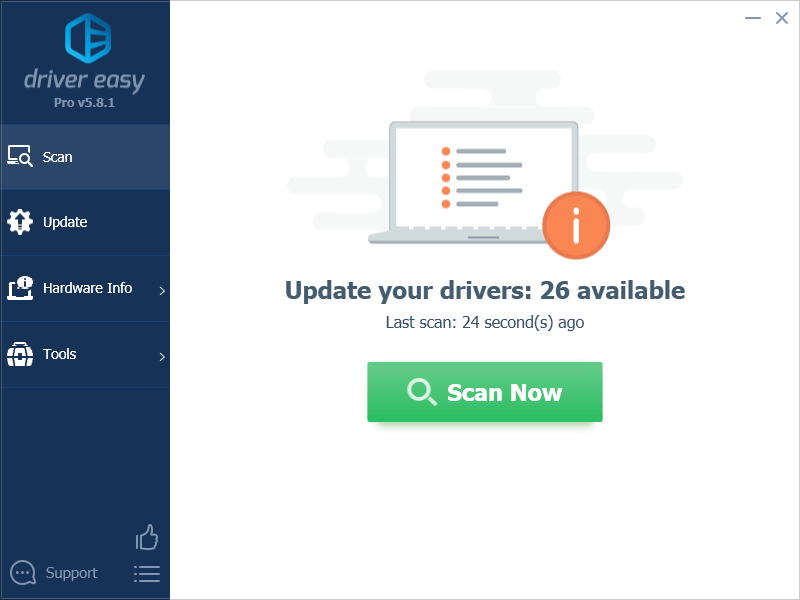
- Klõpsake Värskenda kõik õige versiooni automaatseks allalaadimiseks ja installimiseks kõik draiverid, mis teie süsteemis puuduvad või aegunud. (Selleks on vaja Pro versioon – kui klõpsate käsul Värskenda kõik, palutakse teil uuendada.)
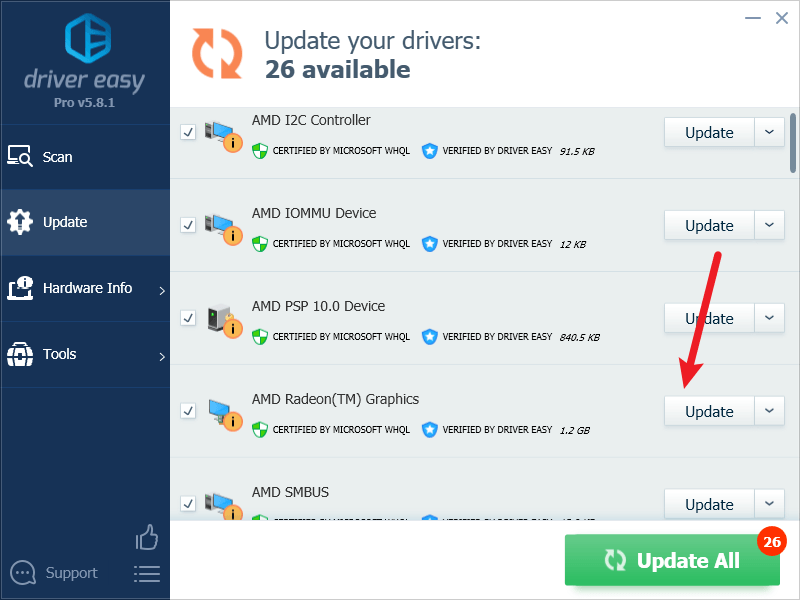
Märge : Kui soovite, saate seda teha tasuta, kuid see on osaliselt käsitsi. - Muudatuste jõustumiseks taaskäivitage arvuti.
Käivitage Overwatch 2 uuesti ja vaadake, kas uusim graafikadraiver aitab peatada selle edasise kokkujooksmise. Kui see parandus teie jaoks ei tööta, proovige järgmist parandust allpool.
4. Parandage mängufailid
Rikutud või puuduvad failid põhjustavad ka Overwatch 2 kokkujooksmisprobleeme. Et näha, kas see nii on, saate oma mängufaile kontrollida:
Steam
- Käivitage Steam.
- Aastal RAAMATUKOGU , paremklõpsake Overwatch 2 ja valige Omadused rippmenüüst.
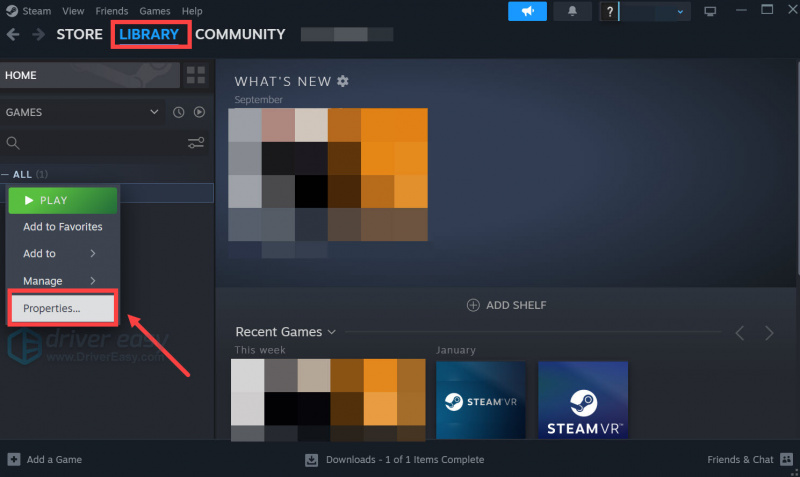
- Valige Installitud failid vahekaarti ja klõpsake nuppu Kontrollitud mängufailide terviklikkus nuppu.
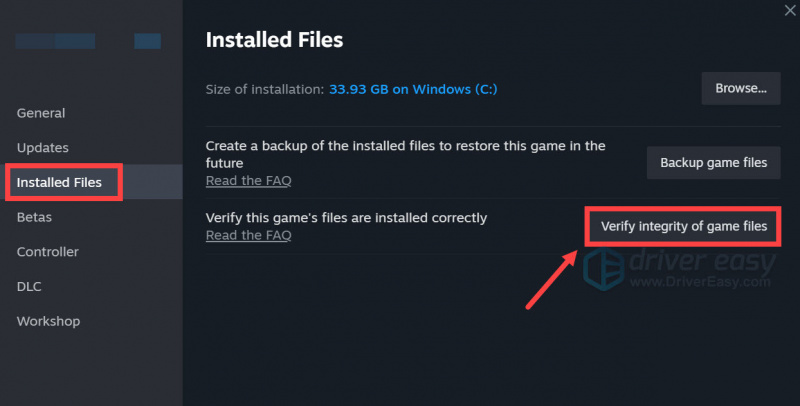
- Steam kontrollib mängu faile – see protsess võib võtta mitu minutit.
Battle.net
- Käivitage Battle.net klient ja valige Overwatch 2 .
- Klõpsake nuppu hammasratta ikoon nupu Esita kõrval ja seejärel valige Skannimine ja parandamine .
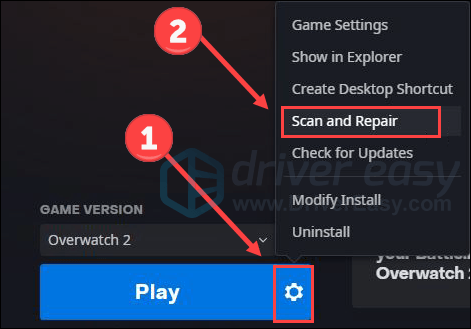
- Klõpsake Alustage skannimist .

- Kui kinnitamine on lõpetatud, sulgege Battlet.net ja taaskäivitage arvuti.
Vaadake, kas Overwatch 2 lakkab pärast mängufailide parandamist kokku jooksma. Kui probleem püsib, jätkake.
5. Sulgege taustarakendused
Overwatch 2 kokkujooksmises võivad olla süüdi ka taustal töötavad ebaolulised või vastuolulised rakendused. Et näha, kas see on teie juhtum, võite proovida enne mängimist kõik mittevajalikud rakendused sulgeda. Selleks tehke järgmist.
- Paremklõpsake Windowsi tegumiribal ja valige Tegumihaldur .
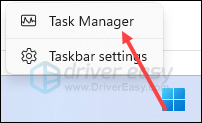
- Valige iga ressursse koguv rakendus ja klõpsake Lõpeta ülesanne et need ükshaaval sulgeda.
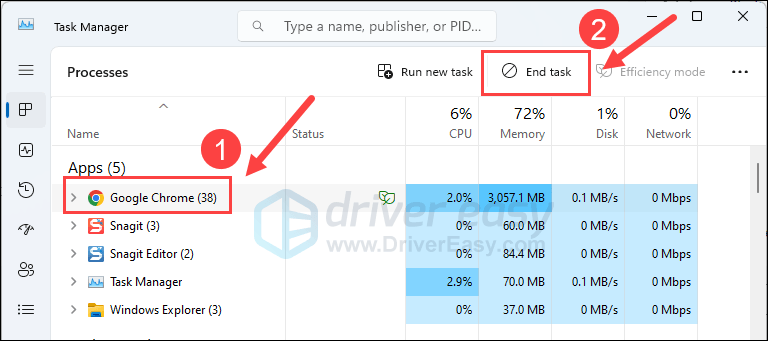
Seejärel käivitage Overwatch 2 uuesti ja vaadake, kas see lakkab jooksmast. Kui probleem püsib, liikuge edasi järgmise paranduse juurde.
6. Muutke toitehalduse sätteid
Windowsi vaiketoiteplaan loob tasakaalu energiatarbimise ja arvuti jõudluse vahel, mis on enamasti hea valik, eriti kui te ei kasuta palju ressursse näljaseid rakendusi. Kuid sellised mängud nagu Overwatch 2 vajavad tavaliselt rohkem ressursse kui muud tavalised tarkvaraprogrammid, seega pole halb mõte üle minna Suur jõudlus plaani oma mängu jõudlust parandada. See kehtib veelgi enam, kui teil on mängu keskel krahhe.
Toiterežiimi muutmiseks toimige järgmiselt.
- Vajutage klaviatuuril Windowsi logo klahvi ja R samal ajal, seejärel tippige powercfg.cpl ja vajutage Sisenema .
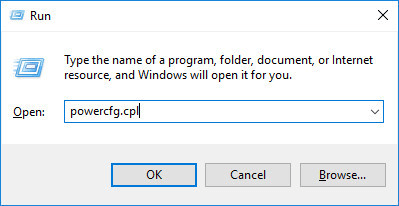
- Hüpikaknas laiendage Peida lisaplaanid ja valige Suur jõudlus .
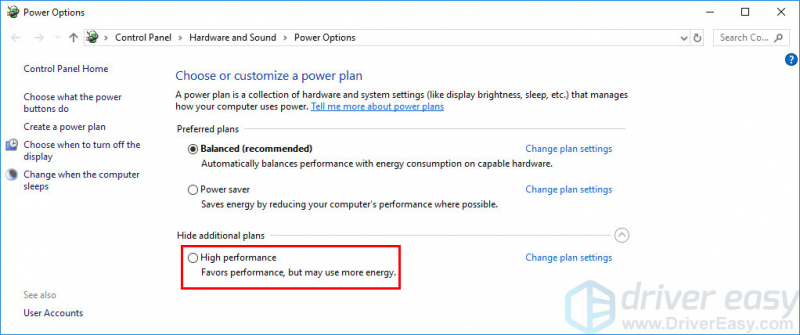
Taaskäivitage Overwatch 2 ja vaadake, kas see ikka jookseb kokku. Kui jah, siis palun liikuge edasi.
7. Kontrollige, kas arvuti ei kuumene üle
Riistvarakomponentide ülekuumenemine on veel üks levinud põhjus mängude kokkujooksmiseks ja külmutamiseks, eriti kui teie arvuti jookseb kokku ka siis, kui mängite muid mänge või kasutate muid ressursse nõudvaid tarkvaraprogramme, nagu Adobe Photoshop või Illustrator.
Kui tunnete oma arvutikorpusel või arvutil endal kuumust või kuulete Overwatch 2 mängides ventilaatori(te) väga valjusti töötamist, vajate oma masina jaoks jahedamat keskkonda, et arvuti ei töötaks. ei jookse kuumuse tõttu kokku.
Tavaliselt saate kasutada tasuta tööriistu nagu HWMonitor või AIDA64 et teha kindlaks, kas teie arvuti CPU, CPU tuum ja GPU on liiga kuumad.
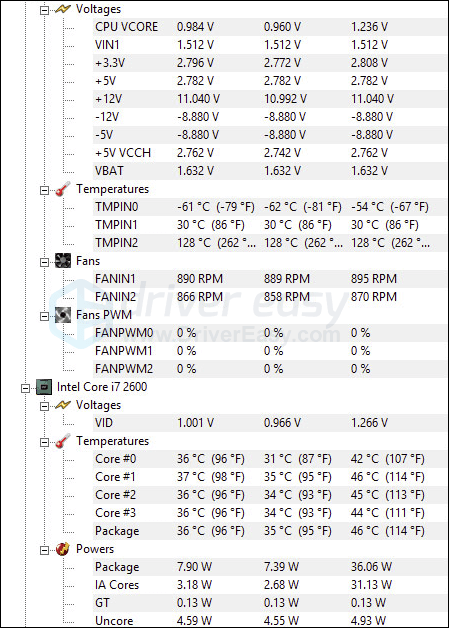
Siin on üksikasjalik postitus, mis sisaldab üksikasjalikumat teavet arvuti ülekuumenemise kohta ja selle kohta, kuidas seda teha. Kuidas teada saada oma protsessori ülekuumenemist ja kuidas seda parandada
8. Käivitage RAM-i kontroll
Mõned foorumi kasutajad teatasid, et Overwatch 2 kokkujooksmise probleem nende arvutites oli põhjustatud vigasetest RAM-i pulkadest. Et näha, kas see on ka teie juhtum, võite käivitada sisseehitatud Windowsi mäludiagnostika tööriista:
- Vajutage nuppu Windowsi logo klahv ja R klaviatuuril, et käivitada kast Käivita.
- Tüüp mdsched.exe , seejärel klõpsake Okei .
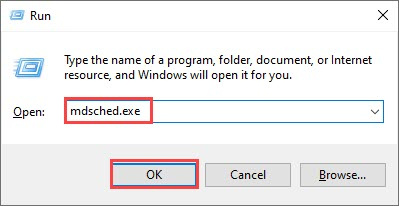
- Klõpsake Taaskäivitage kohe ja kontrollige probleeme (soovitatav) .
TÄHTIS. Enne taaskäivitamist salvestage kindlasti kogu oma töö.
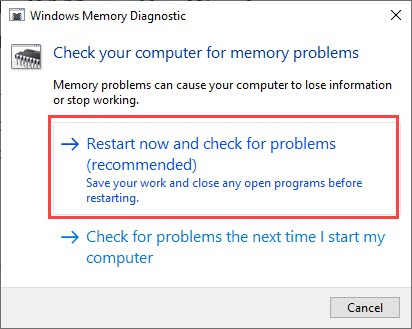
- Windows käivitab diagnoosi automaatselt, mis võib võtta mõne minuti. Kui see on lõppenud, taaskäivitub teie arvuti.
- Tulemused kuvatakse teie töölaual. Kui te märguannet ei näe, paremklõpsake Alusta menüü ja seejärel klõpsake Sündmuste vaataja .
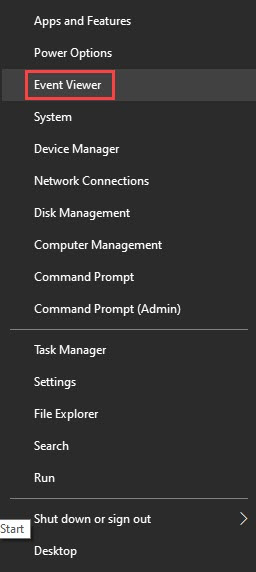
- Klõpsake Windowsi logid >> Süsteem >> Otsi .
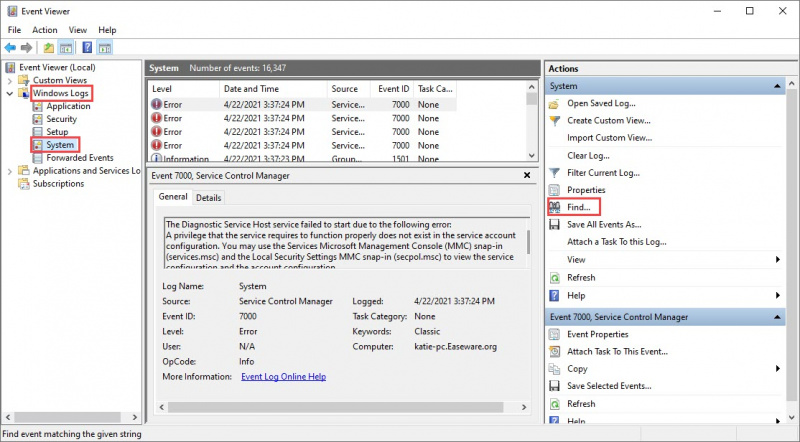
- Tüüp mälu diagnostika , seejärel klõpsake Otsige üles .
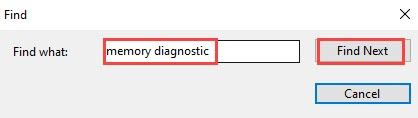
- Kui näete teadet „vigu pole”, töötab teie RAM hästi ega ole Overwatch 2 krahhi süüdlane.
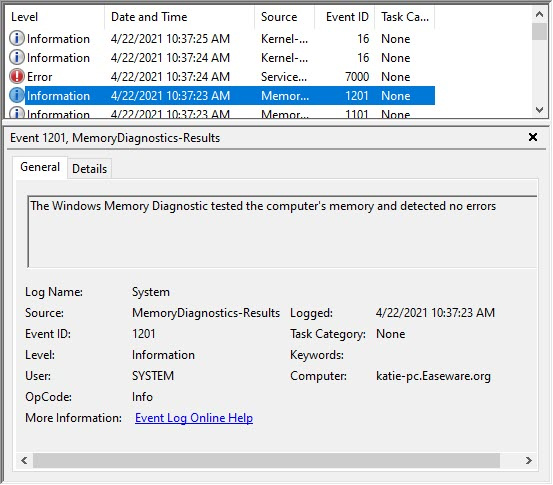
Kui näete tõrget, võite kaaluda RAM-mälupulkade väljavahetamist. Peate kontrollima, kas teie seadmel on endiselt garantii, või konsulteerige abi saamiseks oma masina tootjaga, kui te ei ole piisavalt tehniline, et seda ise teha.
9. Parandage rikutud või kahjustatud süsteemifailid
Kui teil on püsivaid probleeme ja ükski eelmistest lahendustest pole osutunud tõhusaks, on võimalik, et süüdi on teie rikutud süsteemifailid. Selle parandamiseks muutub süsteemifailide parandamine ülioluliseks. Süsteemifailide kontrollimise (SFC) tööriist võib teid selles protsessis aidata. Käsu 'sfc /scannow' käivitamisel saate käivitada skannimise, mis tuvastab probleemid ja parandab puuduvad või rikutud süsteemifailid. Siiski on oluline märkida, et SFC tööriist keskendub peamiselt suuremate failide skannimisele ja võib tähelepanuta jätta väiksemad probleemid .
Olukordades, kus SFC tööriist ei tööta, on soovitatav kasutada võimsamat ja spetsiaalset Windowsi remonditööriista. Fortect on automaatne Windowsi parandustööriist, mis aitab suurepäraselt tuvastada probleemseid faile ja asendada talitlushäireid. Arvutit põhjalikult skannides võib Fortect pakkuda terviklikumat ja tõhusamat lahendust teie Windowsi süsteemi parandamiseks.
- Lae alla ja installige Fortect.
- Avage Fortect. See käivitab teie arvuti tasuta skannimise ja annab teile üksikasjalik aruanne teie arvuti oleku kohta .
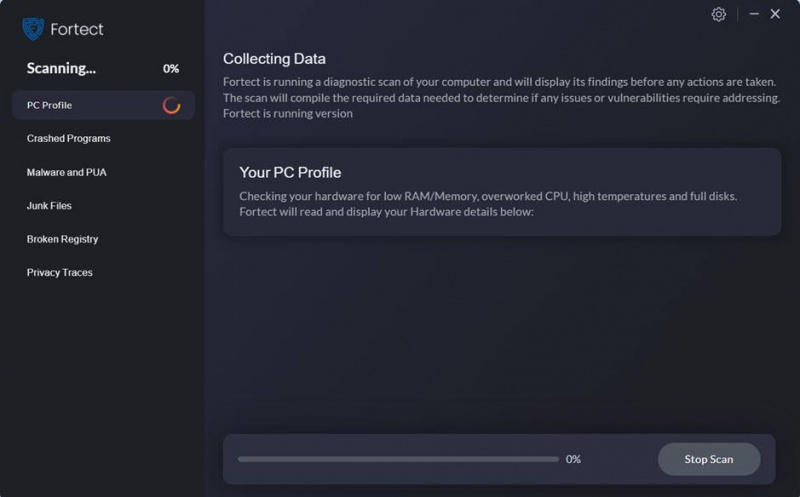
- Kui olete lõpetanud, näete aruannet, mis näitab kõiki probleeme. Kõigi probleemide automaatseks lahendamiseks klõpsake nuppu Alusta remonti (Peate ostma täisversiooni. Sellega on kaasas a 60-päevane raha tagasi garantii nii et saate raha igal ajal tagasi maksta, kui Fortect teie probleemi ei lahenda).
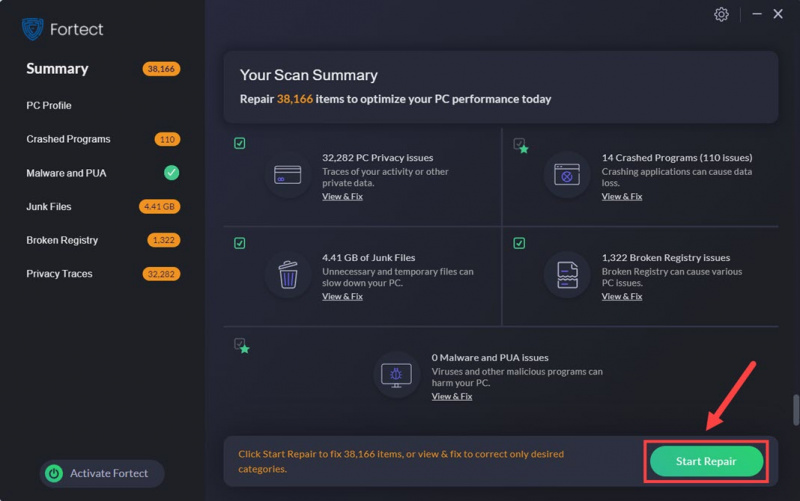
See on postituse jaoks selle kohta, kuidas lahendada Overwatch 2, mis jookseb arvutis pidevalt kokku. Andke meile julgelt teada, kui teil on muid lahendusi, mis võivad aidata.


![[5 lahendust] Lahendage WiFi kadumise probleem](https://letmeknow.ch/img/other/80/r-soudre-le-probl-me-de-disparition-du-wifi.jpg)

![[LAHENDATUD] NBA 2K23 jookseb arvutis kokku | 7 tõestatud parandust](https://letmeknow.ch/img/knowledge-base/84/solved-nba-2k23-crashing-on-pc-7-proven-fixes-1.jpg)

![[LAHENDATUD] Hiire mahajäämus ja kogelemine opsüsteemis Windows 11](https://letmeknow.ch/img/knowledge/86/mouse-lagging.png)